使用Mac用戶知道在較新得 OS X 系統中內置了批量文件重命名工具,Mac用戶可對大量文件、文件夾、照片或者其他單個小個體文件進行重命名。這個批量修改工具是 Finder 的一部分,因此你并不需要額外下載工具。

Mac上怎樣過批量文件進行重新命名 Mac上重命名多個文件教程
在 Mac 上對批量文件進行重命名非常簡單,這個功能跟微軟 Word 中的“查找和替換”工作原理類似,通過查找一連串的文本,并替換這些文本來達到重命名的目的。
1.首先在 Finder 中選擇你希望批量修改的文件(要進行批量修改的文件最好在名字上有共同點)。
2.鼠標右鍵點擊選中的文件,并選擇“給 x 個項目重新命名... ”,“x”代表選中的文件數。
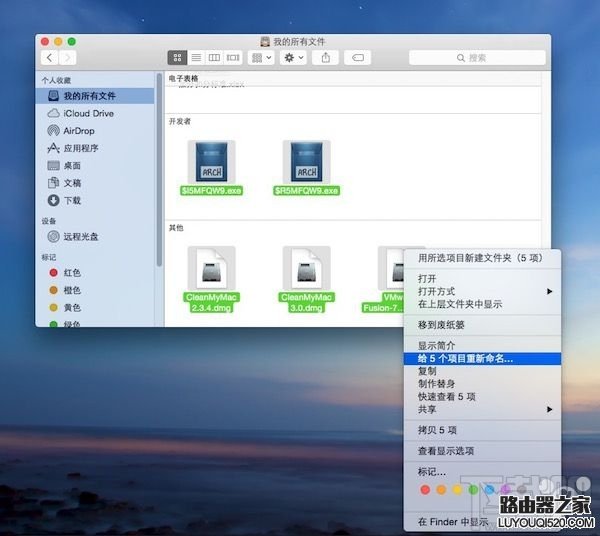
3.然后重命名項目便會出現,從下拉菜單中選擇“替換文本”(默認)。
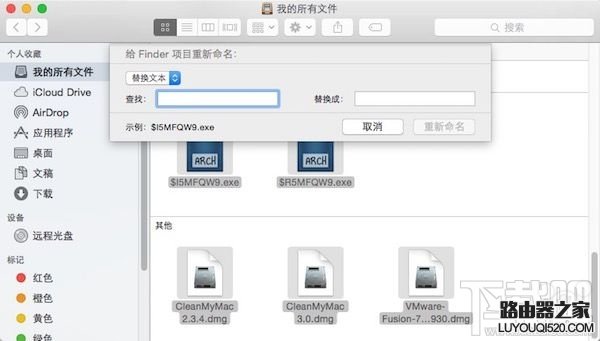
4.更改“查找”框的條件使其和你希望替換的文本吻合,在“替換成”中輸入希望修改后顯示的文本,下方有“示例”可供參考。
5.點擊“重新命名”即可對剛才選擇的批量文件進行重命名。
新聞熱點
疑難解答